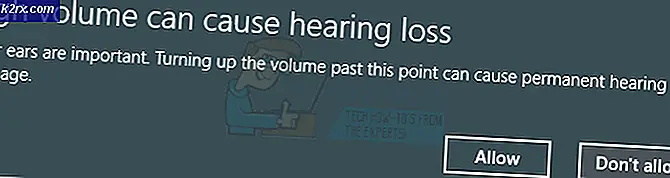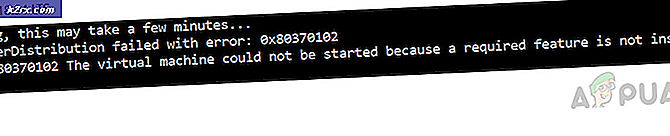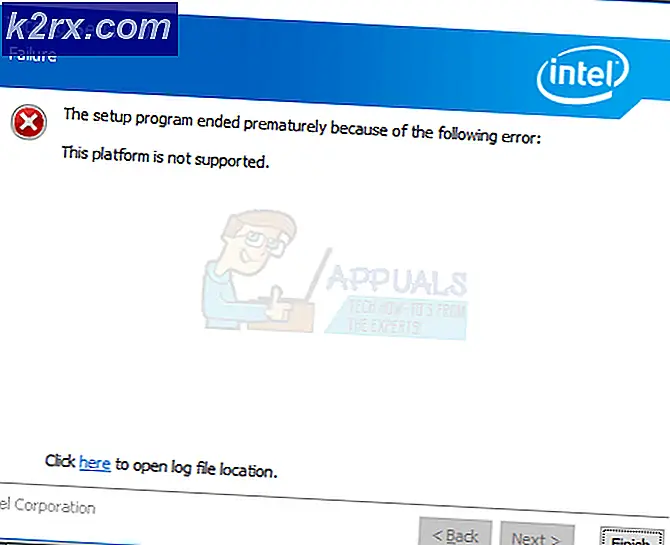Wie zu beheben Windows 10 Update Fehler 0x800703F1
Dieser Fehler wird normalerweise dadurch verursacht, dass Windows überhaupt nicht aktualisiert werden kann, da der Updater eine Weile läuft, verschiedene Updates installiert, aber auf allen nicht funktioniert.
Normalerweise funktioniert die Problembehebung nicht, der Start / die automatische Reparatur funktioniert auch nicht und das Zurücksetzen der Windows Update-Komponenten führt dazu, dass der Einstiegspunkt nicht gefunden wird oder der Fehler nicht geladen werden konnte. Wenn dies auch auf Ihrem Gerät der Fall ist und Sie weiterhin den Fehler 0x800703F1 erhalten, führen Sie die folgenden Schritte aus, um das Problem zu beheben.
Wenn das Zurücksetzen des Computers auf die Werkseinstellungen nicht funktioniert oder Sie den Computer nicht mit der Wiederherstellungspartition aus irgendeinem Grund zurücksetzen können, besteht die einzige verbleibende Option darin, eine Neuinstallation von Windows 10 durchzuführen. Sie sollten eine Neuinstallation von Windows 10 durchführen auf Ihrem Computer werden alle Anwendungen, Daten und Einstellungen auf Ihrem Computer los, aber Sie sollten in diesem Fall kein Problem damit haben, da die Alternative ist, einen Computer zu haben, der kein Betriebssystem hat. Um eine Neuinstallation von Windows 10 durchzuführen, müssen Sie:
Auf einem anderen Windows-Computer gehen Sie hierhin und laden Sie das Medienerstellungstool herunter, indem Sie jetzt auf Download-Tool klicken.
PRO TIPP: Wenn das Problem bei Ihrem Computer oder Laptop / Notebook auftritt, sollten Sie versuchen, die Reimage Plus Software zu verwenden, die die Repositories durchsuchen und beschädigte und fehlende Dateien ersetzen kann. Dies funktioniert in den meisten Fällen, in denen das Problem aufgrund einer Systembeschädigung auftritt. Sie können Reimage Plus herunterladen, indem Sie hier klickenInstallieren Sie das Medienerstellungs-Tool.
Öffnen Sie das Medienerstellungs-Tool.
Wählen Sie Für einen anderen PC .
Befolgen Sie alle Anweisungen auf dem Bildschirm (z. B. Auswählen Ihrer bevorzugten Sprache und der Systemarchitektur - 32-Bit oder 64-Bit - des Computers, auf den Sie das Windows 10-Setup herunterladen) und laden Sie dann eine ISO-Datei für Windows 10 herunter nicht nur um Windows 10 zu installieren, sondern kann auch auf einen USB oder DVD brennen.
Brennen Sie die ISO-Datei auf einen USB-Stick.
Starten Sie den Computer mit dem blauen Bildschirm, auf dem steht, dass er kein Betriebssystem hat, greifen Sie auf seine BIOS-Einstellungen oder UEFI-Einstellungen zu und ändern Sie die Startreihenfolge so, dass er von einem USB-Stick startet. Speichern Sie die Änderungen, geben Sie das BIOS ein, legen Sie den USB-Anschluss mit der Windows 10-Konfiguration ein und schließen Sie den Computer anschließend.
Mach deinen Computer hoch. Es startet von dem USB, den Sie eingesteckt haben, drücken Sie also eine beliebige Taste, damit der Computer mit der Installation von Windows 10 beginnt.
Geben Sie Ihre Sprache und andere Einstellungen ein, klicken Sie auf Windows installieren, geben Sie Ihren Produktcode ein oder klicken Sie im nächsten Fenster auf Überspringen, wenn die Kopie von Windows 10, die Sie zuvor verwendet haben, bereits registriert wurde, stimmen Sie den Lizenzbestimmungen zu und wählen Sie eine benutzerdefinierte Installation Wählen Sie die Partition aus, auf der Sie Windows 10 installieren möchten, formatieren Sie sie, klicken Sie auf Weiter und folgen Sie den Anweisungen des Installers, um eine Neuinstallation von Windows 10 auf Ihrem Computer durchzuführen. Nach einer Neuinstallation von Windows 10 wird nicht mehr ein blauer Bildschirm angezeigt, der besagt, dass Ihr Computer bei jedem Neustart nicht über ein Betriebssystem verfügt.
Lesen Sie auch, wie Sie mit Rufus ein bootfähiges ISO erstellen.
PRO TIPP: Wenn das Problem bei Ihrem Computer oder Laptop / Notebook auftritt, sollten Sie versuchen, die Reimage Plus Software zu verwenden, die die Repositories durchsuchen und beschädigte und fehlende Dateien ersetzen kann. Dies funktioniert in den meisten Fällen, in denen das Problem aufgrund einer Systembeschädigung auftritt. Sie können Reimage Plus herunterladen, indem Sie hier klicken